أنت تعرض مستندات Apigee Edge.
انتقل إلى
مستندات Apigee X. معلومات
عند تهيئة مضيف افتراضي لدعم بروتوكول أمان طبقة النقل (TLS)، يمكنك تحديد ملف تخزين مفاتيح أو ملف تخزين موثوق به باستخدام كمرجع. المرجع هو متغير يحتوي على اسم ملف تخزين المفاتيح أو ملف تخزين الثقة، بدلاً من تحديد اسم ملف تخزين المفاتيح أو اسم ملف تخزين الثقة مباشرةً، كما هو موضّح أدناه:
<SSLInfo>
<Enabled>true</Enabled>
<ClientAuthEnabled>false</ClientAuthEnabled>
<KeyStore>ref://myTestKeystoreRef</KeyStore>
<KeyAlias>myKeyAlias</KeyAlias>
</SSLInfo>تتمثل ميزة استخدام المرجع في إمكانية تغيير قيمة المرجع لتغيير ملف تخزين المفاتيح الذي يستخدمه المضيف الظاهري، عادةً لأن الشهادة في ملف تخزين المفاتيح الحالي تنتهي صلاحيته في المستقبل القريب. لا يتطلّب تغيير قيمة المرجع إعادة بدء العملية. جهاز توجيه الحافة.
يمكنك فقط استخدام مرجع إلى ملف تخزين المفاتيح وملف تخزين الثقة. لا يمكنك استخدام إشارة إلى الاسم المستعار. عند تغيير المرجع إلى ملف تخزين مفاتيح، تأكد من أن الاسم المستعار للشهادة هو كما هو الحال في ملف تخزين المفاتيح القديم.
قيود استخدام المراجع لملفات تخزين المفاتيح وملف التخزين الموثوق به
يجب مراعاة القيود التالية عند استخدام مراجع لملفات تخزين المفاتيح المتاجر الموثوق بها:
- لا يمكنك استخدام مراجع تخزين المفاتيح ومكتبة Truststore في المضيفات الافتراضية إلا إذا كنت توفّر إشارات SNI إنهاء طبقة المقابس الآمنة (SSL) في أجهزة توجيه Apigee.
- إذا كان لديك جهاز موازنة حمل أمام أجهزة Apigee Router، وقمت بإنهاء بروتوكول أمان طبقة النقل (TLS) على جهاز موازنة الحمل، لن تتمكّن من استخدام مراجع تخزين المفاتيح والمخزن الموثوق بها في المضيفات الافتراضية.
إنشاء مرجع
لإنشاء مرجع في واجهة مستخدم Edge:
- سجِّل الدخول إلى واجهة مستخدم إدارة Edge على https://enterprise.apigee.com.
- في قائمة واجهة مستخدم إدارة Edge، حدد اسم مؤسستك.
- بناءً على إصدار واجهة مستخدم Edge:
- إذا كنت تستخدم واجهة مستخدم Edge الكلاسيكية: حدد واجهات برمجة التطبيقات > تهيئة البيئة.
- إذا كنت تستخدم واجهة مستخدم Edge الجديدة: حدد المشرف > البيئات:
- اختيار البيئة (عادةً
prodأوtest) - اختَر علامة التبويب المراجع.
- انقر على الزر إضافة مرجع. ستظهر النافذة المنبثقة التالية:
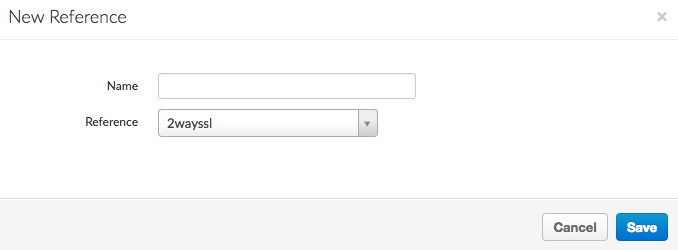
- حدِّد:
- اسم المرجع.
- يشير هذا المصطلح إلى الكيان الذي يشير إليه المرجع، أي اسم ملف تخزين المفاتيح أو اسم ملف تخزين الثقة.
- انقر على حفظ.
أو استخدم زر إنشاء مرجع طلب بيانات من واجهة برمجة التطبيقات لإنشاء مرجع باسم keystoreref:
curl -X POST -H "Content-Type:application/xml" https://api.enterprise.apigee.com/v1/o/{org_name}/e/{env_name}/references \
-d '<ResourceReference name="keystoreref">
<Refers>myTestKeystore</Refers>
<ResourceType>KeyStore</ResourceType>
</ResourceReference>' -u orgAdminEmail:password
يحدد المرجع اسم ملف تخزين المفاتيح ونوعه. استخدام طلب البيانات من واجهة برمجة التطبيقات نفسه لإنشاء مرجعًا إلى متجر ائتماني.
تعديل مرجع
لتعديل قيمة مرجع في واجهة مستخدم Edge:
- سجِّل الدخول إلى واجهة مستخدم إدارة Edge على https://enterprise.apigee.com.
- في قائمة واجهة مستخدم إدارة Edge، حدد اسم مؤسستك.
- بناءً على إصدار واجهة مستخدم Edge:
- إذا كنت تستخدم واجهة مستخدم Edge الكلاسيكية: حدد واجهات برمجة التطبيقات > تهيئة البيئة.
- إذا كنت تستخدم واجهة مستخدم Edge الجديدة: حدد المشرف > البيئات:
- اختيار البيئة (عادةً
prodأوtest) - اختَر علامة التبويب المراجع.
- في علامة التبويب المرجع، انقر على الزر تعديل المرجع.
- يُرجى تعديل المرجع لتحديد ملف تخزين المفاتيح الجديد أو ملف تخزين الثقة الجديد. تنبيه: تأكد من أن الاسم المستعار في ملف تخزين المفاتيح الجديد له نفس اسم الاسم المستعار في ملف تخزين المفاتيح القديم ملف تخزين المفاتيح.
- انقر على حفظ.
لتغيير المرجع إلى ملف تخزين مفاتيح مختلف، تأكد من أن الاسم المستعار في الملف ويحمل ملف تخزين المفاتيح نفس اسم الاسم المستعار في ملف تخزين المفاتيح القديم، فاستخدم واجهة Update Reference API:
curl -X PUT -H "Content-Type:application/xml" https://api.enterprise.apigee.com/v1/o/{org_name}/e/{env_name}/references/keystoreref \
-d '<ResourceReference name="keystoreref">
<Refers>myNewKeystore</Refers>
<ResourceType>KeyStore</ResourceType>
</ResourceReference>' -u orgAdminEmail:password

